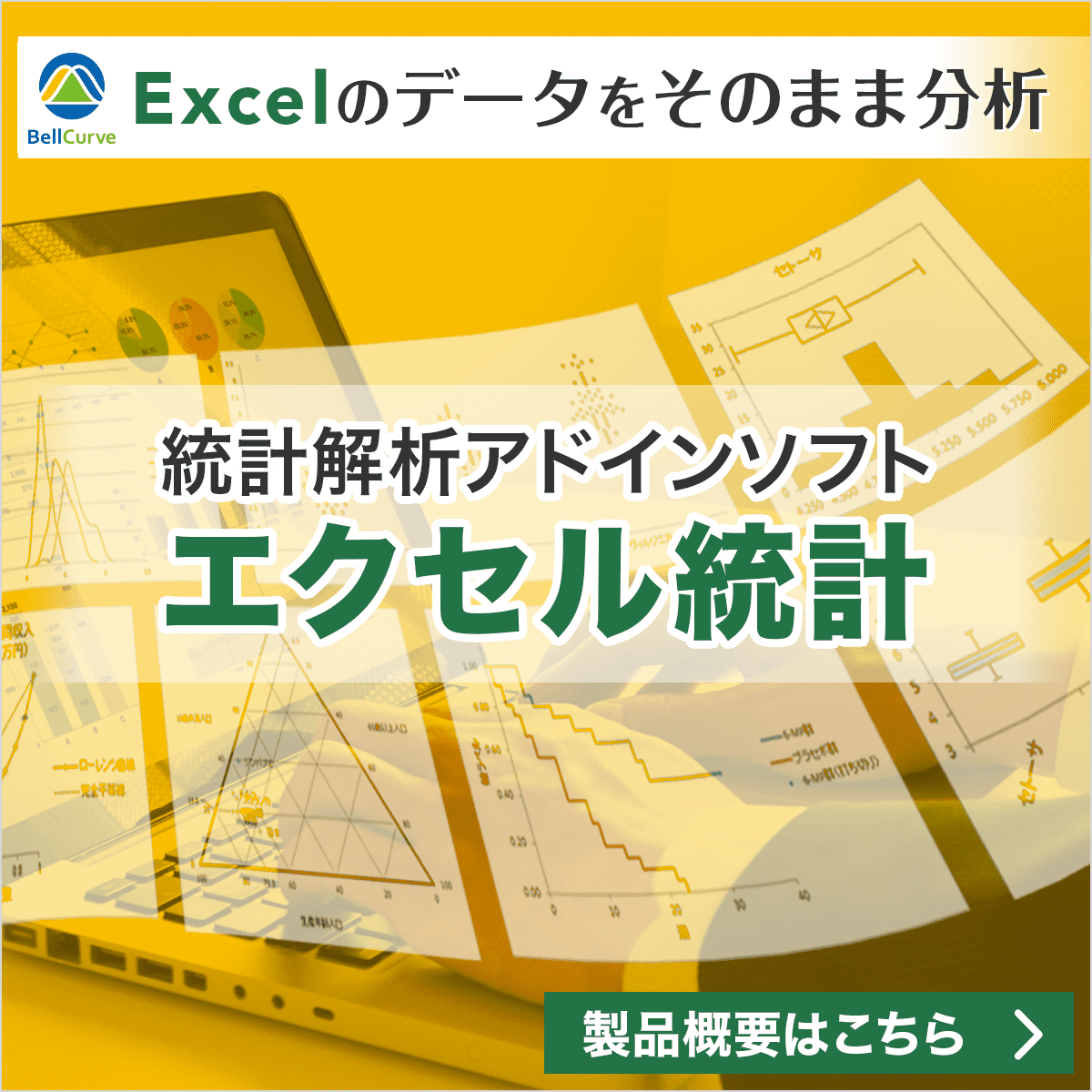Excelによる人口ピラミッドグラフの作り方
2018/01/05
カテゴリ:Tips
Excel のグラフを用いて人口ピラミッドグラフを作成する方法を紹介します。
対応Excelバージョン
この手順は、Excel 2016・2019・2021、Microsoft365(Office365)に対応しています。
概要
人口ピラミッドグラフは、各国の人口構成を表すのに用いられるグラフです。これから紹介する方法を用いて下図のような人口ピラミッドグラフを作成します。手順は1から15まであります。
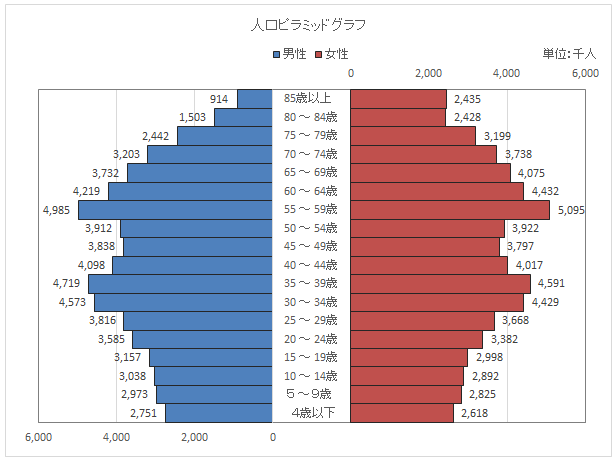
データの作成
1. 下図のデータは、統計局ホームページ/人口推計に掲載されている平成20年3月時点での日本人の人口構成です。このデータを用いて人口ピラミッドグラフを作成します。
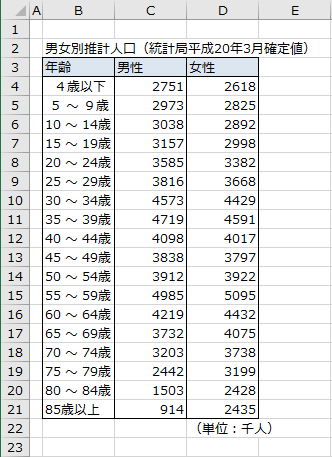
横棒グラフの作成
2. セル範囲「B3:D21」を選択後、[挿入]タブから[グラフ]メニューの[縦棒/横棒グラフの挿入]を選択し、[集合横棒]をクリックします。
![[挿入]タブ[グラフ]メニュー](../wp-content/uploads/2017/10/tips_5_22.png)
3. グラフ中の[グラフタイトル]を選択し、「人口ピラミッドグラフ」と入力します。
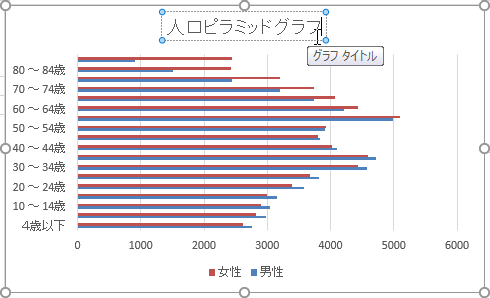
4. グラフを選択した状態でメニューに現れる[グラフツール]メニューから[デザイン]タブを選択して[グラフ要素を追加]から[凡例]の[上]をクリックします。
![[デザイン]タブ[グラフ要素を追加]メニュー](../wp-content/uploads/2017/10/tips_5_24.png)
この時点でグラフは下図のようになります。
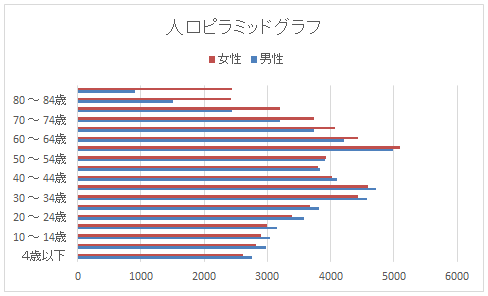
グラフエリアの書式設定
6. グラフを選択した状態でメニューに現れる[グラフツール]メニューから[書式]タブを選択し、「グラフエリア」を選択し[選択対象の書式設定]をクリックします。
![[グラフツール]メニュー[書式]タブ](../wp-content/uploads/2017/11/tips_5_26.png)
7. 「グラフエリアの書式設定」で[サイズとプロパティ]→[プロパティ]を選択し、[セルに合わせて移動するがサイズ変更はしない]をクリックします。これは、グラフの大きさを調整したときにフォントのサイズが変更されないようにするためです。
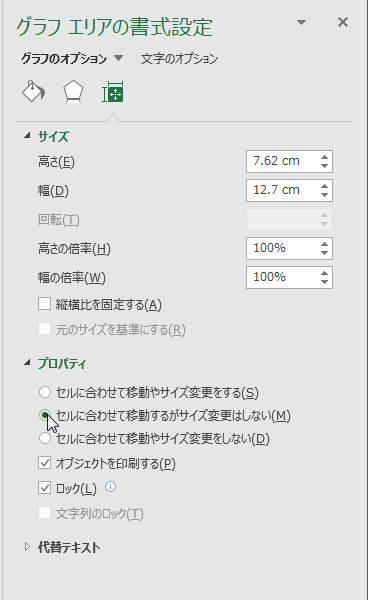
8. グラフエリアを選択した状態で[ホーム]タブの[フォント]メニューから、フォントサイズを[9]に設定します。
![[ホーム]タブ[フォント]メニュー](../wp-content/uploads/2017/10/tips_5_28.png)
系列「女性」を[第2軸]に設定
9. 系列「女性」の書式設定ウィンドウを開きます。[軸]タブで「使用する軸」として[第2軸]を選択します。
![[データ系列の書式設定]ウィンドウ[系列のオプション]タブ(女性)](../wp-content/uploads/2017/10/tips_5_29.png)
|
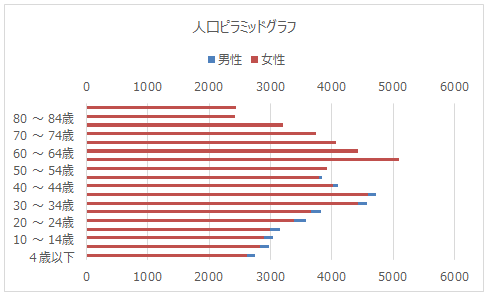
|
目盛の設定
10. まず「男性」の数値軸の設定を編集します。グラフを選択した状態でメニューに現れる[グラフツール]メニューから[書式]タブを選択し、「横(値)軸」を選択し[選択対象の書式設定]をクリックします。 書式設定ウィンドウを開き、[目盛]タブで「最小値」、「最大値」、「目盛間隔」、「補助目盛間隔」を設定します。設定する値はデータによって異なりますが、「最小値」に「−(最大値+目盛間隔)」を入力するのが最も重要なポイントです。ここで最大値にプラスした目盛間隔の大きさが人口ピラミッドグラフの真ん中の階級名の領域の幅となります。また、「男性」を左側に表示したいので[軸を反転する]にチェックを入れて、[OK]をクリックします。
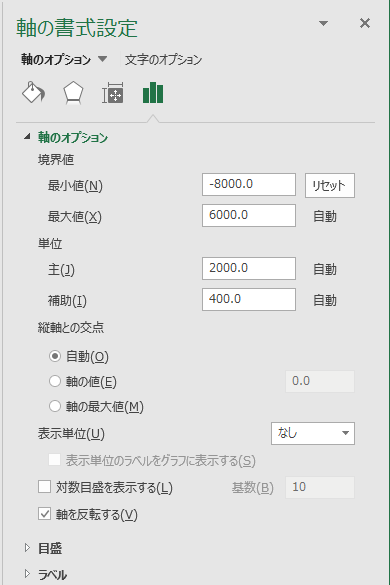
|
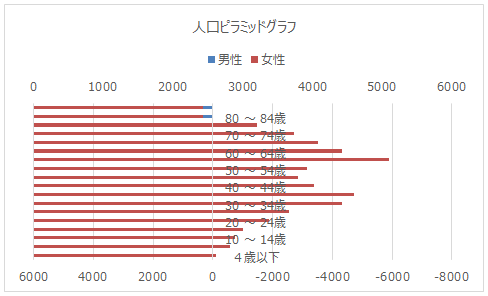
|
11. 続いて「女性」の数値軸の設定を編集します。[第2軸 横(値)軸]の書式設定ウィンドウを開き、[軸のオプション]タブに10で設定した値と同じ値を入力します。こちらは軸を反転する必要はありません。
![[軸の書式設定]ウィンドウ[軸のオプション]タブ(女性)](../wp-content/uploads/2017/10/tips_5_33.png)
|
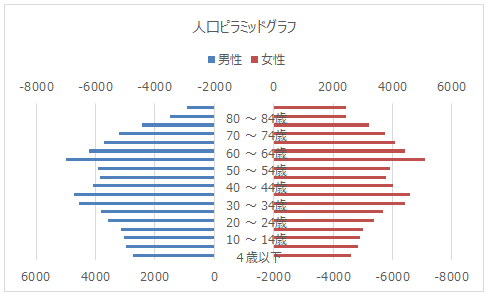
|
12. このままでは軸の目盛にマイナスの数値が表示されてしまうので、これを表示されないように設定します。「横(値)軸」[第2軸 横(値)軸]それぞれで以下の設定をします。書式設定ウィンドウを開き、[表示形式]タブの「表示形式コード」の欄で[ユーザー定義]を選択します。その右の「記号」の欄に「#,##0;」と入力し[追加]をクリックします。
![[軸の書式設定]ウィンドウ[軸のオプション]タブ](../wp-content/uploads/2017/10/tips_5_35.png)
|
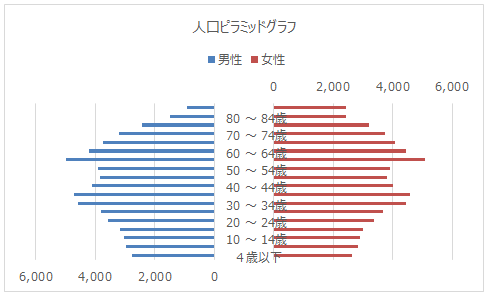
|
棒の間隔を設定
13.系列「男性」の書式設定ウィンドウを開きます。[オプション]タブで「要素の間隔」に「0」を入力します。これを系列「女性」についても行います。
![[データ系列の書式設定]ウィンドウ[系列のオプション]タブ](../wp-content/uploads/2017/10/tips_5_37.png)
|
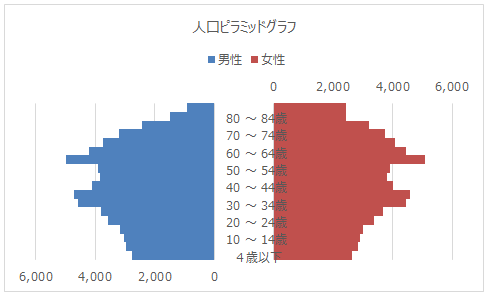
|
グラフの大きさを整える
14. 階級名がきれいに表示されるようにグラフエリアを横方向および縦方向に広げます。
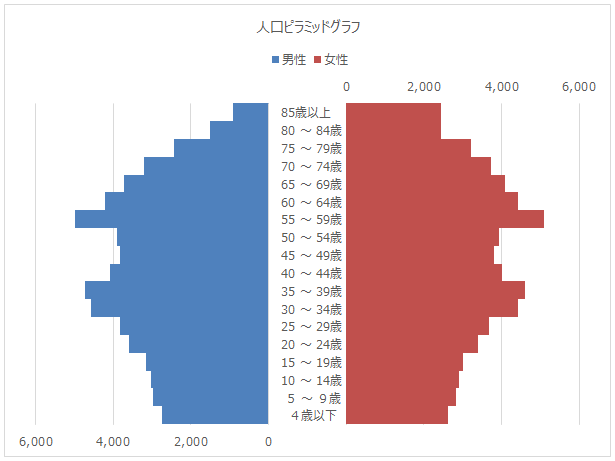
人口ピラミッドグラフの完成
15. 適宜グラフの書式設定を行い、人口ピラミッドグラフの完成です。
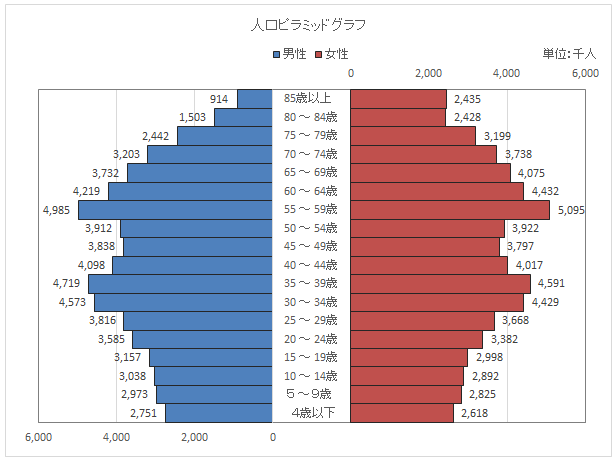
ダウンロード
この統計TipのExcel ファイルのダウンロードはこちらから → tips_5.xlsx
このコンテンツは、Excel 2016を用いて作成しています。
最終更新日:2025年4月15日
参考書籍
- 国立社会保障・人口問題研究所 - 2055年までの人口ピラミッドの推移を掲載